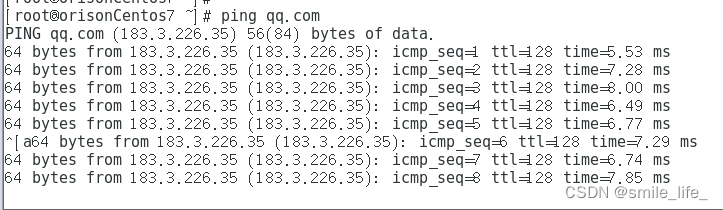| Centos7设置静态IP后无法上网的解决方法 | 您所在的位置:网站首页 › tfboys王俊凯王源易烊千玺周边同款变色戒指项链男家 › Centos7设置静态IP后无法上网的解决方法 |
Centos7设置静态IP后无法上网的解决方法
|
转:https://blog.51cto.com/u_13748800/5878207 经测试有效!!!! 在VMWare中安装的本地虚拟机CentOS7操作系统,动态IP地址会经常变化,设置成静态IP地址后,本地局域网可以互相访问,但CentOS7系统无法访问互联网,按以下步骤解决这个问题。 1、以系统管理员打开VMWare
5、修改VMnet8的参数
6、NAT设置
8、确认虚拟机为NAT模式
1)修改BOOTPROTO参数,把地址协议改为静态IP方式。 BOOTPROTO=static # dhcp-动态分配,static-静态分配(重要)。 2)修改ONBOOT参数,把开机启动选项ONBOOT设置为yes。 ONBOOT=yes # 是否开机引导。 3)设置DSN服务器的IP,添加以下内容。 DNS1=114.114.114.114 # 第1个DSN服务器的IP地址。 DNS2=1.2.4.8 # 第2个DSN服务器的IP地址。 4)设置CentOS7的IP地址、子网掩码和网关参数,添加以下内容。 IPADDR=192.168.226.128 # IP地址(重要)。 NETMARSK=255.255.255.0 # 子网掩码(重要)。 GATEWAY=192.168.226.2 # 网关(重要)。 11、重启CentOS7的网络服务 systemctl restart network 12、测试效果 ping qq.com
ok。 13、注意事项 如果您对网络知识不熟悉,或对虚拟机不熟悉,建议按本文章依葫芦画瓢,照抄参数。 |
【本文地址】
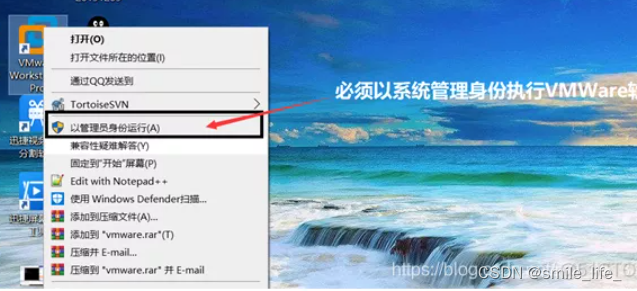 2、选择虚拟网络编辑器菜单
2、选择虚拟网络编辑器菜单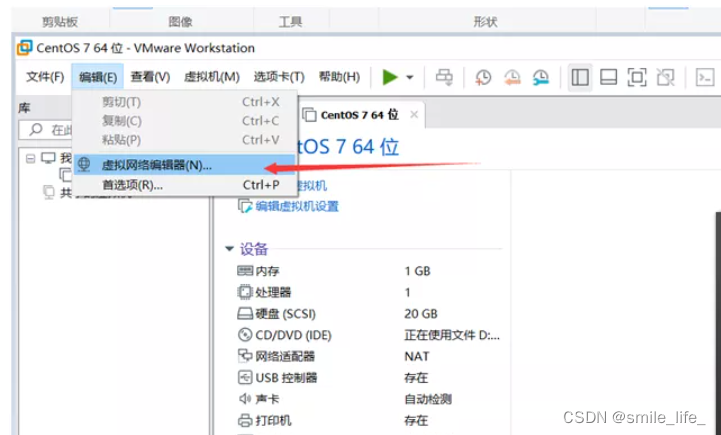 3、选择VMnet8这一行
3、选择VMnet8这一行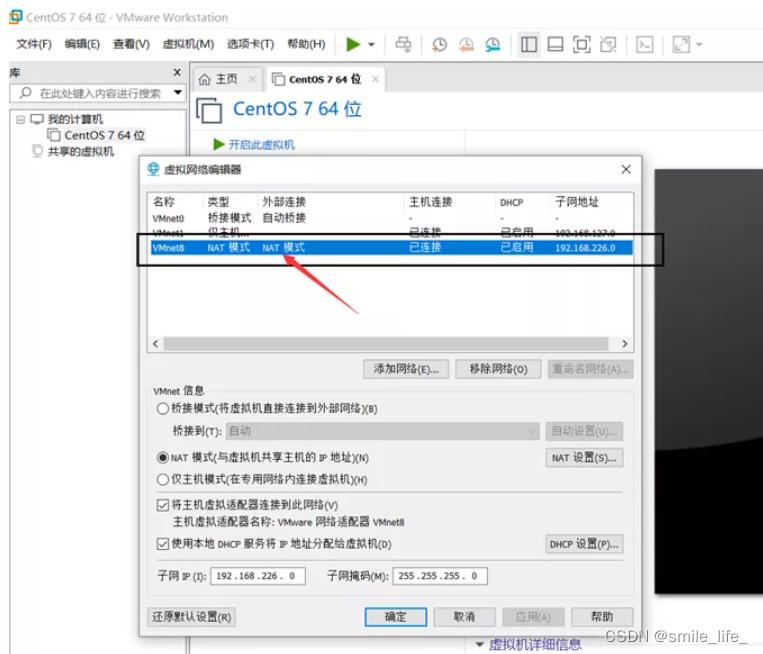 4、还原VMnet8的默认设置
4、还原VMnet8的默认设置
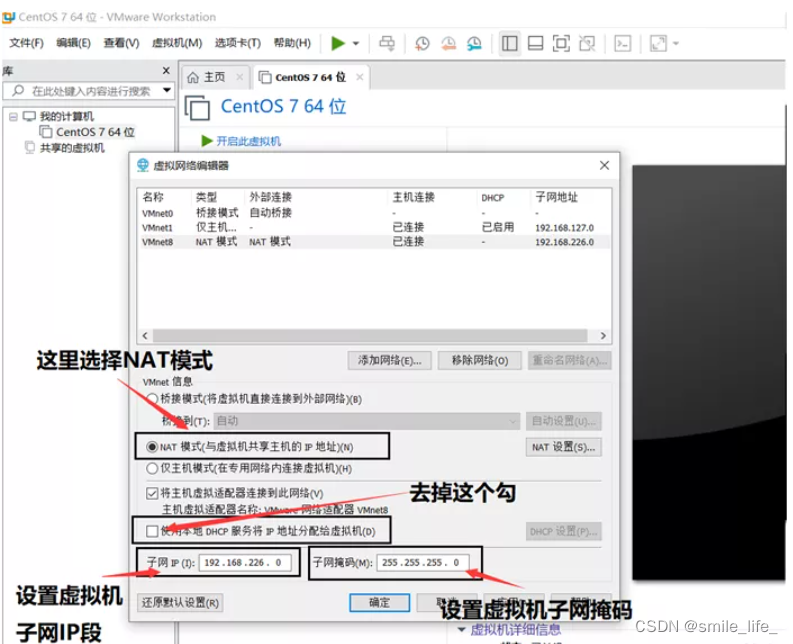 虚拟机子网IP地址段和子网掩码由您自己来定,如果你不熟练,就按上图中的内容来设置也没有问题。
虚拟机子网IP地址段和子网掩码由您自己来定,如果你不熟练,就按上图中的内容来设置也没有问题。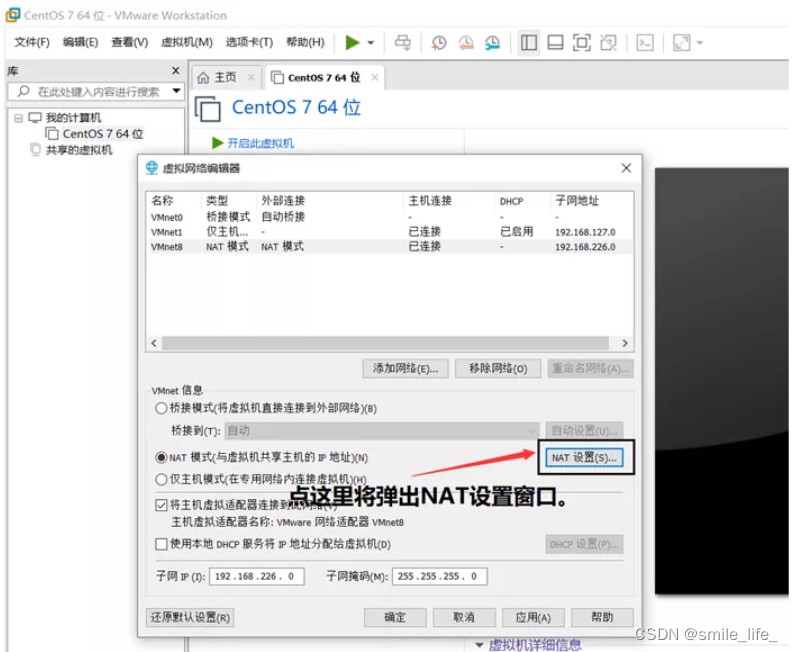
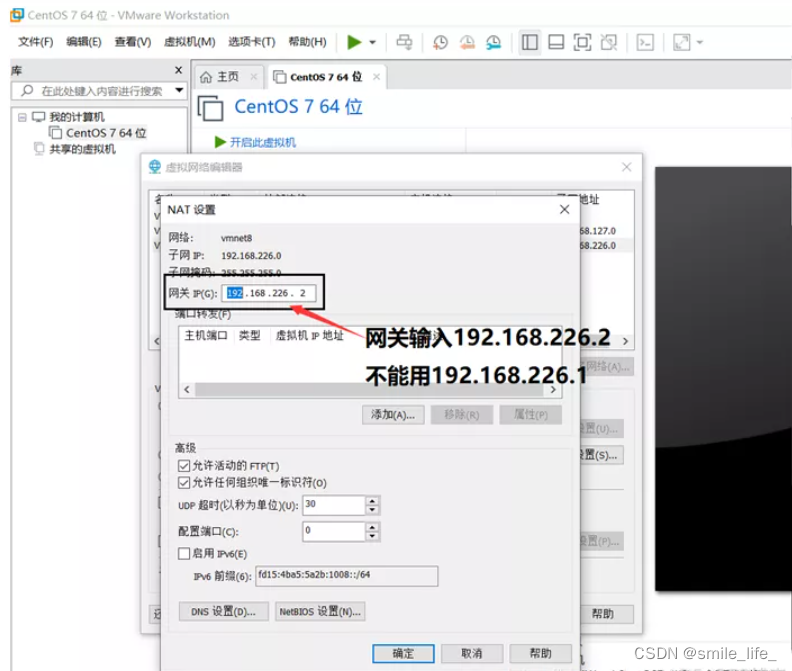 7、保存设置
7、保存设置
 9、启动虚拟机CentOS7 10、设置CentOS7的不静态IP地址 修改虚拟机网卡配置文件,如/etc/sysconfig/network-scripts/ifcfg-ens33,注意,文件名不一定是ifcfg-ens33,根据您的实际情况决定。
9、启动虚拟机CentOS7 10、设置CentOS7的不静态IP地址 修改虚拟机网卡配置文件,如/etc/sysconfig/network-scripts/ifcfg-ens33,注意,文件名不一定是ifcfg-ens33,根据您的实际情况决定。